三、MySQL数据库安装
一、Linux版本安装
基础环境
[root@XCN ~]# cat /etc/redhat-release
CentOS release 6.5 (Final)
[root@XCN ~]# uname -r
2.6.32-431.el6.x86_64
[root@XCN ~]# uname -m
x86_64
安装cmake编译器
[root@XCN ~]# tar zxf cmake-2.8.8.tar.gz #解压cmake包
[root@XCN ~]# cd cmake-2.8.8
[root@XCN cmake-2.8.8]# ./configure #编译
[root@XCN cmake-2.8.8]# gmake && gmake install
安装依赖包
[root@XCN ~]# yum install ncurses-devel -y
安装MySQL软件
[root@XCN ~]# groupadd mysql #创建组
[root@XCN ~]# useradd mysql -s /sbin/nologin -M -g mysql #创建mysql用户
[root@XCN ~]# tar zxf mysql-5.5.32.tar.gz #解压mysql源码包
[root@XCN ~]# cd mysql-5.5.32
[root@XCN ~]# #cmake编译
cmake . -DCMAKE_INSTALL_PREFIX=/application/mysql-5.5.32 \
-DMYSQL_DATADIR=/application/mysql-5.5.32/data \
-DMYSQL_UNIX_ADDR=/application/mysql-5.5.32/tmp/mysql.sock \
-DDEFAULT_CHARSET=utf8 \
-DDEFAULT_COLLATION=utf8_general_ci \
-DEXTRA_CHARSETS=gbk,gb2312,utf8,ascii \
-DENABLED_LOCAL_INFILE=ON \
-DWITH_INNOBASE_STORAGE_ENGINE=1 \
-DWITH_FEDERATED_STORAGE_ENGINE=1 \
-DWITH_BLACKHOLE_STORAGE_ENGINE=1 \
-DWITHOUT_EXAMPLE_STORAGE_ENGINE=1 \
-DWITHOUT_PARTITION_STORAGE_ENGINE=1 \
-DWITH_FAST_MUTEXES=1 \
-DWITH_ZLIB=bundled \
-DENABLED_LOCAL_INFILE=1 \
-DWITH_READLINE=1 \
-DWITH_EMBEDDED_SERVER=1 \
-DWITH_DEBUG=0
[root@XCN mysql-5.5.32]# make && make install
[root@XCN mysql-5.5.32]# ln -s /application/mysql-5.5.32/ /application/mysql
初始化MySQL数据库
[root@XCN mysql-5.5.32]# cp support-files/my-small.cnf /etc/my.cnf #复制mysql主配置文件模板
cp:是否覆盖"/etc/my.cnf"? y
[root@XCN mysql-5.5.32]#
[root@XCN mysql-5.5.32]# echo 'export PATH=/applicaion/mysql/bin:$PATH' >> /etc/profile #配置环境变量
[root@XCN mysql-5.5.32]# source /etc/profile
[root@XCN mysql-5.5.32]# echo $PATH
[root@XCN mysql-5.5.32]# chmod -R 1777 /tmp/ #授权MYSQL用户访问MYSQL的安装目录
[root@XCN mysql-5.5.32]# chowrn –R mysql.mysql /application/mysql/data/
[root@XCN ~]# cd /application/mysql/scripts/
[root@XCN scripts]# ./mysql_install_db --basedir=/application/mysql/ --datadir=/application/mysql/data/ --user=mysql
出现了两OK说明初始化成功!
[root@XCN mysql-5.5.32]# cp support-files/mysql.server /etc/init.d/mysqld #启动服务文件
[root@XCN mysql-5.5.32]# chmod 777 /etc/init.d/mysqld
[root@XCN mysql-5.5.32]# service mysqld start #启动mysqld服务
Starting MySQL....[确定]
[root@XCN ~]# chkconfig mysqld on #开机自启动
[root@XCN mysql-5.5.32]# netstat -anpt | grep mysqld
tcp 0 0 0.0.0.0:3306 0.0.0.0:* LISTEN 50452/mysqld
[root@XCN ~]# ln -s /application/mysql/bin/* /sbin/
[root@XCN ~]# mysqladmin -u root password 'admin' #为root添加数据库密码
[root@XCN ~]# mysql -u root –p #登入mysql数据库
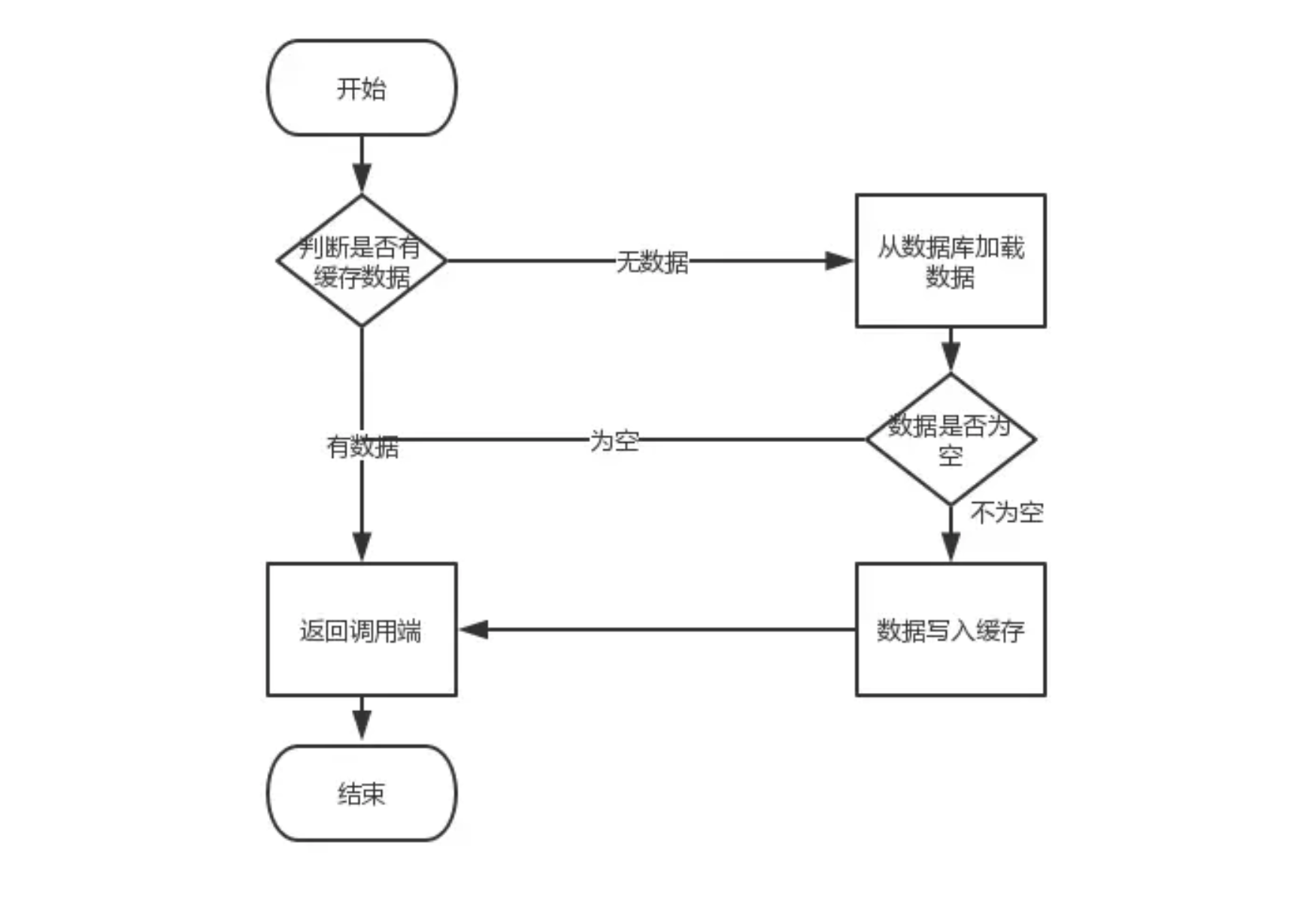
二、Windows版本安装
数据库安装
#1、下载:MySQL Community Server 5.7.16
http://dev.mysql.com/downloads/mysql/
#2、解压
如果想要让MySQL安装在指定目录,那么就将解压后的文件夹移动到指定目录,如:C:\mysql-5.7.16-winx64
#3、添加环境变量
【右键计算机】--》【属性】--》【高级系统设置】--》【高级】--》【环境变量】--》【在第二个内容框中找到 变量名为Path 的一行,双击】 --> 【将MySQL的bin目录路径追加到变值值中,用 ; 分割】
#4、初始化
mysqld --initialize-insecure
#5、启动MySQL服务
mysqld # 启动MySQL服务
#6、启动MySQL客户端并连接MySQL服务
mysql -u root -p # 连接MySQL服务器
将MySQL服务制作成windows服务
上一步解决了一些问题,但不够彻底,因为在执行【mysqd】启动MySQL服务器时,当前终端会被hang住,那么做一下设置即可解决此问题:
注意:--install前,必须用mysql启动命令的绝对路径
# 制作MySQL的Windows服务,在终端执行此命令:
"c:\mysql-5.7.16-winx64\bin\mysqld" --install
# 移除MySQL的Windows服务,在终端执行此命令:
"c:\mysql-5.7.16-winx64\bin\mysqld" --remove
注册成服务之后,以后再启动和关闭MySQL服务时,仅需执行如下命令:
# 启动MySQL服务
net start mysql
# 关闭MySQL服务
net stop mysql
三、MySQL数据库基本配置
启动查看
linux平台下查看
[root@xcn ~]# systemctl start mariadb #启动
[root@xcn ~]# systemctl enable mariadb #设置开机自启动
Created symlink from /etc/systemd/system/multi-user.target.wants/mariadb.service to /usr/lib/systemd/system/mariadb.service.
[root@xcn ~]# ps aux |grep mysqld |grep -v grep #查看进程,mysqld_safe为启动mysql的脚本文件,内部调用mysqld命令
mysql 3329 0.0 0.0 113252 1592 ? Ss 16:19 0:00 /bin/sh /usr/bin/mysqld_safe --basedir=/usr
mysql 3488 0.0 2.3 839276 90380 ? Sl 16:19 0:00 /usr/libexec/mysqld --basedir=/usr --datadir=/var/lib/mysql --plugin-dir=/usr/lib64/mysql/plugin --log-error=/var/log/mariadb/mariadb.log --pid-file=/var/run/mariadb/mariadb.pid --socket=/var/lib/mysql/mysql.sock
[root@xcn ~]# netstat -an |grep 3306 #查看端口
tcp 0 0 0.0.0.0:3306 0.0.0.0:* LISTEN
[root@xcn ~]# ll -d /var/lib/mysql #权限不对,启动不成功,注意user和group
drwxr-xr-x 5 mysql mysql 4096 Jul 20 16:28 /var/lib/mysql
You must reset your password using ALTER USER statement before executing this statement.
安装完mysql 之后,登陆以后,不管运行任何命令,总是提示这个
mac mysql error You must reset your password using ALTER USER statement before executing this statement.
解决方法:
step 1: SET PASSWORD = PASSWORD('your new password');
step 2: ALTER USER 'root'@'localhost' PASSWORD EXPIRE NEVER;
step 3: flush privileges;
登录,设置密码
初始状态下,管理员root,密码为空,默认只允许从本机登录localhost
设置密码
[root@xcn ~]# mysqladmin -uroot password "123" 设置初始密码 由于原密码为空,因此-p可以不用
[root@xcn ~]# mysqladmin -uroot -p"123" password "456" 修改mysql密码,因为已经有密码了,所以必须输入原密码才能设置新密码
命令格式:
[root@xcn ~]# mysql -h172.31.0.2 -uroot -p456
[root@xcn ~]# mysql -uroot -p
[root@xcn ~]# mysql 以root用户登录本机,密码为空
忘记密码
linux平台下,破解密码的两种方式
# 方法一:删除授权库mysql,重新初始化
[root@xcn ~]# rm -rf /var/lib/mysql/mysql #所有授权信息全部丢失!!!
[root@xcn ~]# systemctl restart mariadb
[root@xcn ~]# mysql
# 方法二:启动时,跳过授权库
[root@xcn ~]# vim /etc/my.cnf #mysql主配置文件
[mysqld]
skip-grant-table
[root@xcn ~]# systemctl restart mariadb
[root@xcn ~]# mysql
MariaDB [(none)]> update mysql.user set password=password("123") where user="root" and host="localhost";
MariaDB [(none)]> flush privileges;
MariaDB [(none)]> \q
[root@xcn ~]# #打开/etc/my.cnf去掉skip-grant-table,然后重启
[root@xcn ~]# systemctl restart mariadb
[root@xcn ~]# mysql -u root -p123 #以新密码登录
windows平台下,5.7版本mysql,破解密码的两种方式:
# 方式一
#1 关闭mysql
#2 在cmd中执行:mysqld --skip-grant-tables
#3 在cmd中执行:mysql
#4 执行如下sql:
update mysql.user set authentication_string=password('') where user = 'root';
flush privileges;
#5 tskill mysqld #或taskkill -f /PID 7832
#6 重新启动mysql
# 方式二
#1. 关闭mysql,可以用tskill mysqld将其杀死
#2. 在解压目录下,新建mysql配置文件my.ini
#3. my.ini内容,指定
[mysqld]
skip-grant-tables
#4.启动mysqld
#5.在cmd里直接输入mysql登录,然后操作
update mysql.user set authentication_string=password('') where user='root and host='localhost';
flush privileges;
#6.注释my.ini中的skip-grant-tables,然后启动myqsld,然后就可以以新密码登录了

